
Méthode 1: Changer le nom de l'ordinateur
La raison la plus courante de l'apparition de l'erreur à l'étude est un ensemble inapproprié de caractères de votre nom de PC. Cyrillic et certains personnages asiatiques ne sont pas pris en charge - si ceux-ci sont présents, ils doivent être supprimés.
- Ouvrez le "Démarrer", puis trouvez le point "Ordinateur", cliquez dessus par bouton d'édition (PCM) et sélectionnez "Propriétés".
- Dans le bloc "Nom ...", cliquez sur "Modifier les paramètres".
- Ici, sélectionnez l'onglet "Nom de l'ordinateur" et cliquez sur Modifier.
- Entrez le nouveau nom de la ligne (assurez-vous de lettres en anglais) et cliquez sur "OK".
- Un avertissement sera en mesure de redémarrer PCS - Fermez toutes les applications exécutées et cliquez sur «OK».
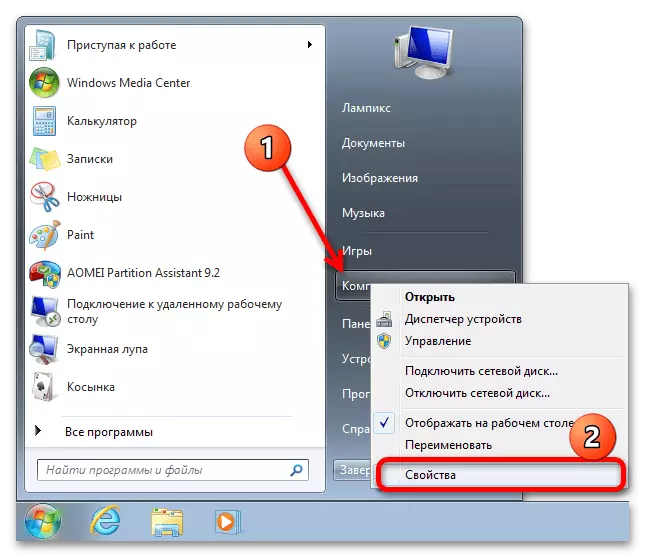
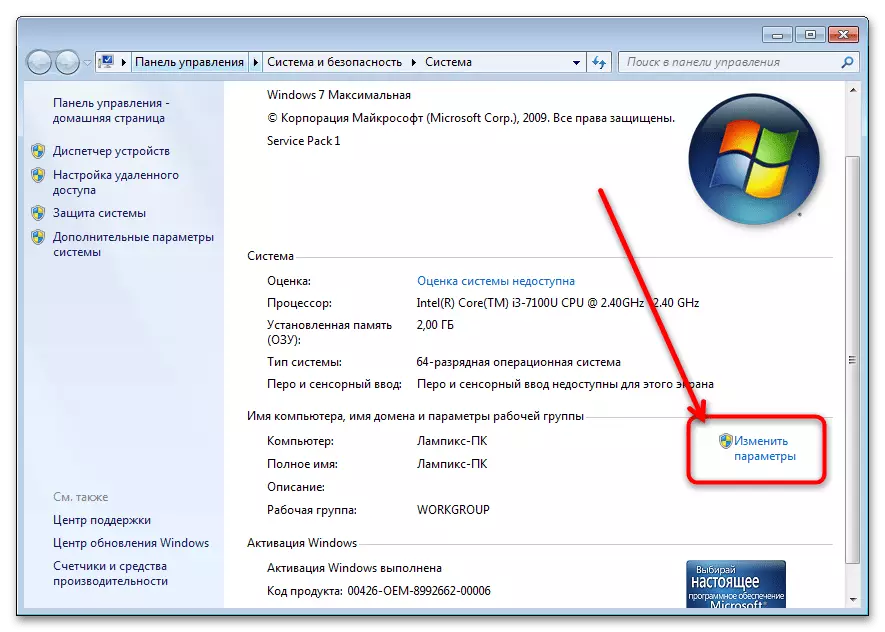
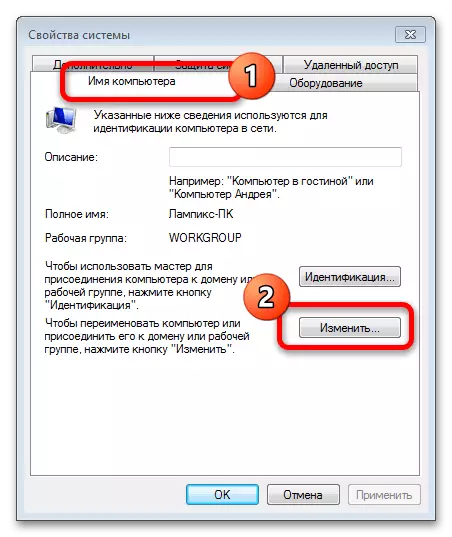
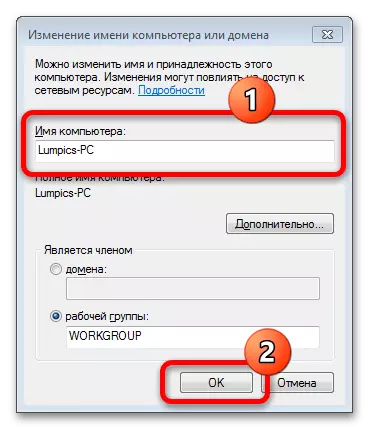
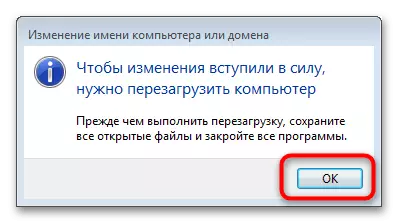
Après avoir effectué cette opération, essayez d'exécuter une ventilation ou une union des disques - la procédure doit maintenant être effectuée sans problèmes.
Méthode 2: Logiciel latéral
Si les actions de la manière précédente dans votre situation ne sont pas applicables, il reste à utiliser des logiciels tiers pour des manipulations avec des disques. L'une des solutions les plus pratiques (et aussi libres) est Aomei Partition Assistant, que nous utilisons.
Important! Si quelque chose ne va pas lors de l'exécution de cette instruction, vous risquez de perdre vos données, alors assurez-vous de sauvegarder des fichiers importants!
- Après avoir téléchargé et installé l'application, ouvrez-le et via le menu de gauche, sélectionnez le volume par lequel vous souhaitez développer l'autre, cliquez sur le PCM dessus et utilisez l'option "Section de redimensionnement".
- Dans un outil de redimensionnement, il est nécessaire de le faire pour que l'endroit libre après avoir comprimé le volume était à gauche - à l'aide de la souris, faites glisser le point sur le volume souhaité. Vérifiez l'exécution de l'opération et cliquez sur OK.
- Sélectionnez maintenant le disque que vous souhaitez étendre, cliquez dessus avec PCM et utilisez l'option appropriée.
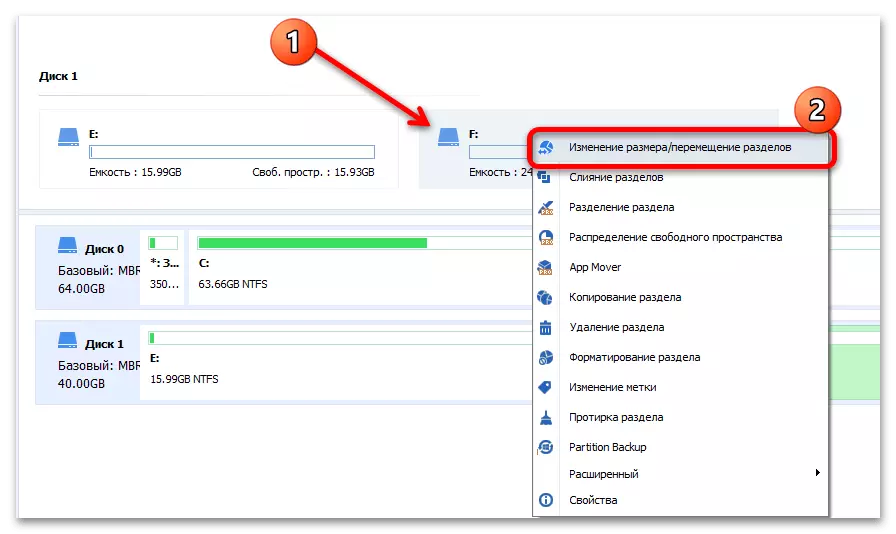
Prenez le curseur à la position droite extrême, puis confirmez l'action.
- Après avoir exécuté l'opération, cliquez sur "Appliquer" dans la barre d'outils.

Vérifiez les informations dans la fenêtre suivante et cliquez sur «Go».
- Cliquez sur "Oui".
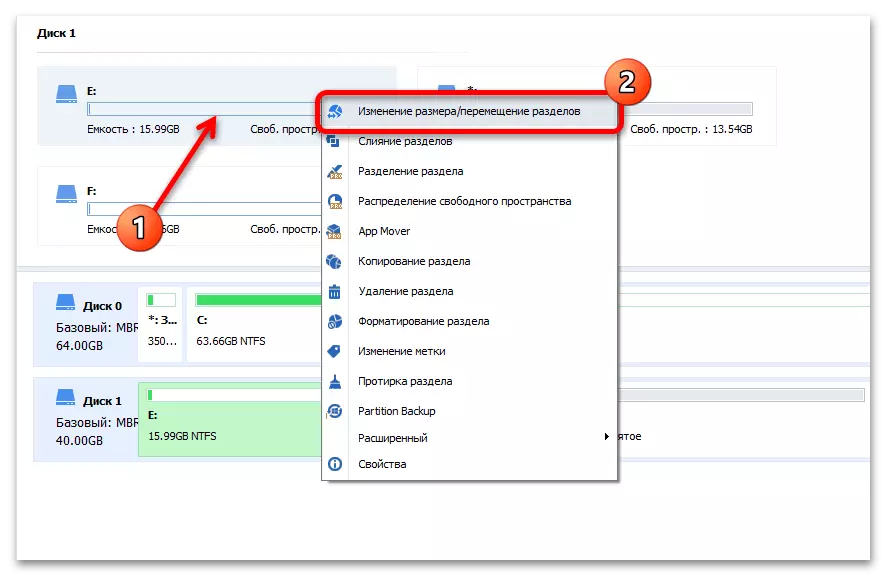
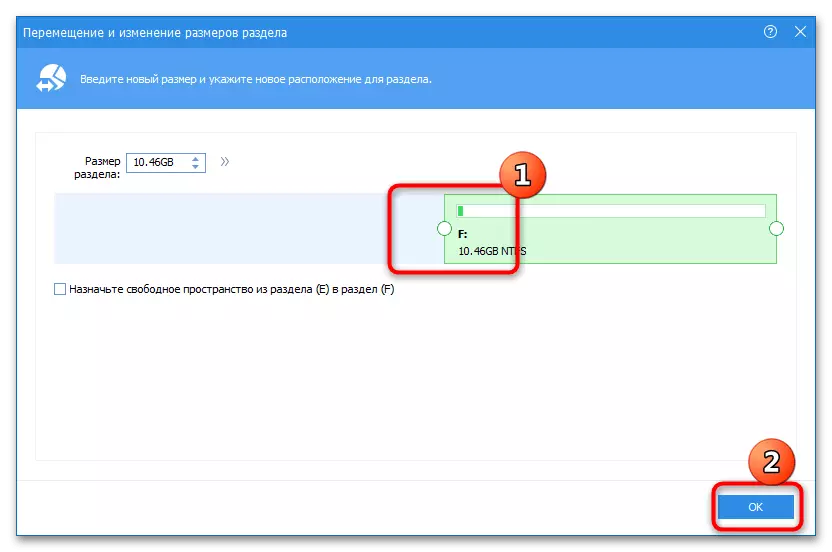
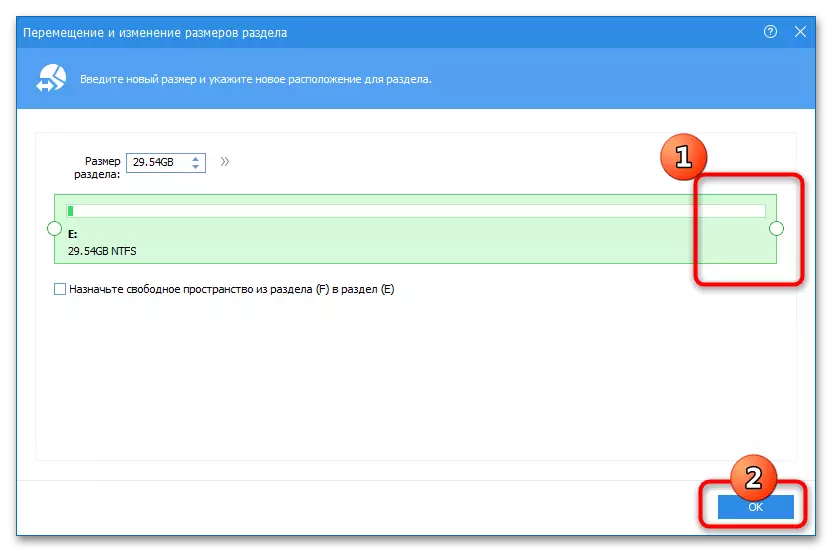
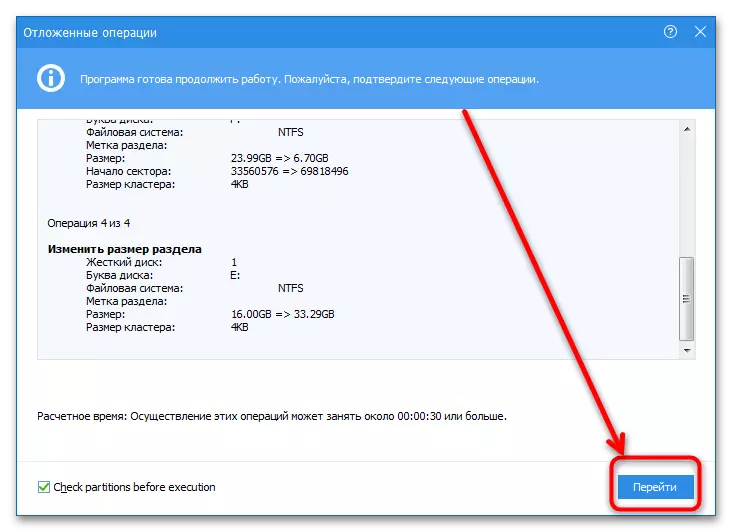

L'ordinateur peut être redémarré plusieurs fois - ne pas être surpris, c'est la norme. Après avoir démarré le système d'exploitation, les disques doivent être ré-équipés et l'erreur à l'examen ne semble plus apparaître.
